「マイナビスタッフのマイページにログインできない…」
マイナビスタッフのマイページになぜかログインできず、じれったい思いをされた方っていますよね。
ですが放っておけばいつまでたってもサービスは使えませんし、ただ不便なだけ。何とかして解消したいところ。
それを解決すべき今回は、マイナビスタッフのマイページにログインできない時の原因・対処法を徹底解説していきます。

後半では再発防止策もご紹介しますので、ぜひ最後までお読みください!
マイナビスタッフの正しいログイン方法
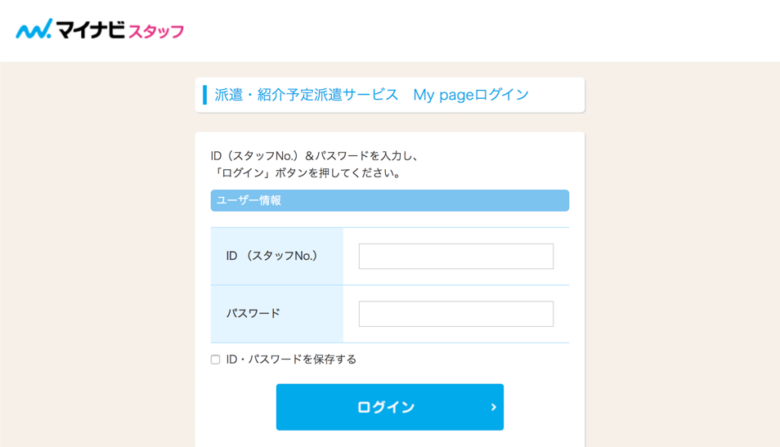
まずは「そもそもマイナビ先に正しくログインできているのか」を確認してきましょう。
正しいログイン方法は以下の通りです。
では上記の方法でログインできない時の原因・対処法はどんなものか、詳しく見ていきましょう。
マイナビスタッフにログインできない時の原因・対処法4つ
マイナビスタッフにログインできない時の原因・対処法4つです。
- ID・パスワードを忘れている
- ID・パスワードを間違って入力した
- まだ登録を済ませていない
- 個人情報を削除されている
1つずつ見ていきましょう!
①ID・パスワードを忘れている
まずよくあるのが「入力時に必要な情報を忘れていること」です。
IDを忘れている
IDのみを忘れてログインできない時は、次の方法を試してみてください。
- 専用の問い合わせページを開く
- フォームにパスワード・登録メールアドレスを入力
- [送信する]をクリック
- 登録メールにマイナビスタッフからメールが届く
- 案内に従って手続きを済ませる
〜完了〜
パスワードを忘れている
パスワードのみを忘れてログインできない時は、次の方法を試してみてください。
- 専用の問い合わせページを開く
- フォームにID・登録メールアドレスを入力
- [送信する]をクリック
- 登録メールにマイナビスタッフからメールが届く(仮パスワード送付)
- 案内に従って新しいパスワードを設定
〜完了〜
ID・パスワードの両方を忘れている
ID・パスワードの両方を忘れてログインできない時は、次の方法を試してみてください。
- 専用の問い合わせページを開く
- フォームに必要事項を入力
- 内容を確認して送信する
- 案内にしたがって再発行
なお記入する必要事項は以下の通りです。
- 氏名
- 生年月日
- 電話番号
- メールアドレス
- 過去に来社したオフィス(選択式)
- 問い合わせ内容(記述式)
問い合わせ内容には、”ID・パスワードを忘れた旨”を記入しましょう。
②ID・パスワードを間違って入力した
似通った文字・記号を入力してしまい、ログインできないのもよくある話です。
特に以下の文字・記号は、マイナビスタッフに限らずあらゆる場面で間違いやすいものです。
| 文字 | 間違い候補① | 間違い候補② | 間違い候補③ |
|---|---|---|---|
| 1(イチ・数字) | l(エル・小文字) | i(アイ・小文字) | 7(ナナ・数字) |
| 2(ニ・数字) | Z(ゼット・大文字) | z(ゼット・小文字) | – |
| 6(ロク・数字) | b(ビー・小文字) | – | – |
| v(ブイ・小文字) | V(ブイ・大文字) | y(ワイ・小文字) | – |
| -(ハイフン) | ー(長音符号) | _(アンダーバー・記号) | 一(イチ・漢字) |
ご自分が設定したもののなかに、紛らわしい文字・記号がないか、間違えたものを記入してないか、しっかり確認してくださいね。
③まだ登録を済ませていない
マイナビスタッフにそもそも登録をしていなく、それに気づかないでログインしてる方も見受けられます。
サービスを退会したことを忘れている方には、考えられる原因ですね。
マイナビスタッフに再登録する方は、こちらから済ませてくださいね。
④個人情報を削除されている
個人情報の削除依頼を出したことを忘れていて、気づかないままログインしようとする方もいます。
削除依頼は以下のアドレスからできるため、削除依頼をした記録が残っていないか、送信したメールボックスを確認してみてくださいね。
mw-personal_data@mynavi.jp
もし削除依頼を出していたことが判明した場合は、マイナビスタッフに再登録しましょう。
再発防止策はある?

ここまで、マイナビワークスにログインできない原因・対処法について詳しく解説してきました。
「これで解決」と思うかもしれませんが、もう一つ考えたいことがあります。再発防止策です。
マイナビスタッフと同様のサービスを使った時、同じ過ちを繰り返す可能性もありますから、その点もケアしていきましょう。
入力内容を何度も確認する
まずは入力したIDやパスワードをよく確認しましょう。
一見して間違いには気付きにくいですから、少なくても2回3回は確認するのが安全です。
特に今回ご紹介したこちら↓の文字や記号については、特に注意してくださいね。
| 文字 | 間違い候補① | 間違い候補② | 間違い候補③ |
|---|---|---|---|
| 1(イチ・数字) | l(エル・小文字) | i(アイ・小文字) | 7(ナナ・数字) |
| 2(ニ・数字) | Z(ゼット・大文字) | z(ゼット・小文字) | – |
| 6(ロク・数字) | b(ビー・小文字) | – | – |
| v(ブイ・小文字) | V(ブイ・大文字) | y(ワイ・小文字) | – |
| -(ハイフン) | ー(長音符号) | _(アンダーバー・記号) | 一(イチ・漢字) |
メモの検索性に富んだアプリを使う
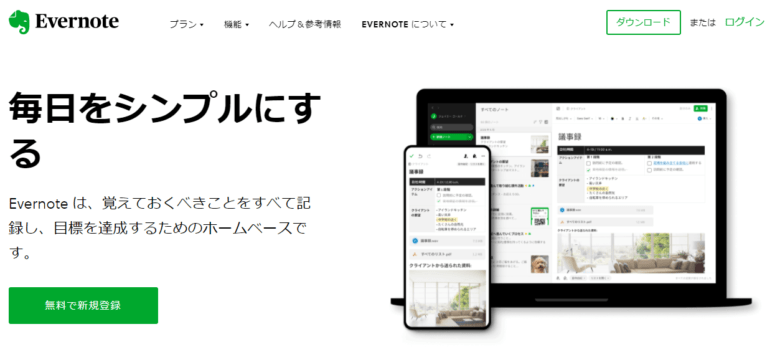
IDやパスワードは複数回にわたって使うため、メモをして記録を残すのが大事です。
ですがそのメモが見つからなければ、意味はありませんよね。
そこで、メモができてなおかつ検索性に富んだツールが必要です。
今回はそのツールとして「Evernote(エバーノート)」をオススメします。
Evernoteはメモアプリとして使えるのもちろん、メモした内容を検索しやすいのが大きな魅力です。
いざマイナビスタッフにログインしたい時、すぐにID・パスワードを検索できますよ。
無料で使えるサービスですから、ぜひ活用してみてくださいね。
まとめ~ログインできない時は落ち着いて対処しよう~
今回はマイナビスタッフにログインできない時の原因・対処法について詳しく解説してきました。
改めて内容をまとめると以下の通りです。
<マイナビスタッフにログインできない時の原因・対処法>
- IDやパスワードを忘れた時→専用問い合わせページから手続きを済ませる
- IDやパスワードを間違って入力した時→間違い方法を押さえてよく確認する
- 登録を済ませていない→まずは登録を済ませる
- 個人情報を削除されている→再登録をする
また再発防止策としては、検索性に富んだメモアプリを使ったり、入力内容を何度も確認したりするのが有効です。
サービスにログインできないのはよくある話ですが、順を追っていけば冷静に対処できます。

まずは今回ご紹介した方法を試してみてくださいね!


